Configurare Apple TV
Per utilizzare Apple TV hai bisogno di:
Un televisore ad alta definizione o 4K con HDMI
Un cavo HDMI per collegare Apple TV al televisore (per la risoluzione 4K HDR, potrebbe essere necessario un cavo HDMI Ultra High Speed, venduto separatamente)
Accesso a una rete Wi-Fi 802.11 (lo streaming in modalità wireless richiede 802.11a, g, n, o ac) o una rete Ethernet e internet a banda larga.
Nota: la rete Ethernet non è disponibile su Apple TV 4K (terza generazione) Wi-Fi.
Un ID Apple per acquistare e noleggiare contenuti, scaricare app da App Store e utilizzare “In casa”
Per sfruttare al massimo i vantaggi delle funzionalità audio e video di Apple TV 4K, hai bisogno di una TV che supporta HDR 4K e Dolby Vision, e di un sistema audio che sia compatibile con Dolby Atmos.
Nota: Apple TV 4K (terza generazione) Wi-Fi e Wi-Fi + Ethernet supportano le TV con HDR10+.
Per ulteriori informazioni sulla configurazione di Apple TV 4K con una TV 4K, consulta l'articolo del supporto Apple Informazioni su 4K, HDR e Dolby Vision su Apple TV 4K.
Per ulteriori informazioni sull'impostazione dei sistemi surround di Apple TV 4K, tra cui Dolby Atmos, consulta l'articolo del supporto Apple Riproduci l'audio in Dolby Atmos o in surround su Apple TV.
Vista frontale di Apple TV, tutti i modelli:
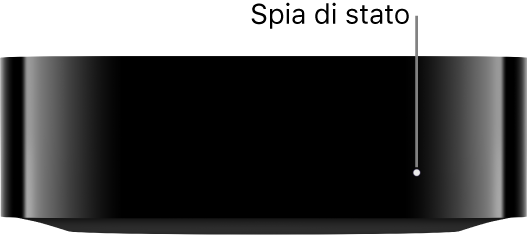
Vista posteriore:


Usa Siri Remote per configurare Apple TV
Utilizza il clickpad con la superficie Touch (Siri Remote di seconda generazione o modello successivo) o la superficie Touch (Siri Remote di prima generazione) per configurare Apple TV.

Per evidenziare un elemento durante la configurazione, esegui una delle seguenti azioni:
Siri Remote (seconda generazione o modello successivo): premi verso l'alto, verso il basso, a destra o a sinistra sul tasto ad anello del clickpad; scorri verso l'alto, verso il basso, a destra o a sinistra sul clickpad.
Siri Remote (prima generazione): scorri verso l'alto, verso il basso, a sinistra o destra sulla superficie Touch.
Per selezionare un elemento, esegui una delle seguenti azioni:
Siri Remote (seconda generazione o modello successivo): premi il clickpad al centro.
Siri Remote (prima generazione): premi la superficie Touch.
Per ulteriori informazioni sulle funzioni e sui tasti di Siri Remote, consulta Navigare in Apple TV.
Configurare Apple TV
Prima di iniziare, assicurati di conoscere il nome della tua rete wireless (e la password, se le rete è protetta). Se utilizzi una rete via cavo, usa un cavo Ethernet per collegare Apple TV.
Nota: la rete Ethernet non è disponibile su Apple TV 4K (terza generazione) Wi-Fi.
Collega un'estremità di un cavo HDMI alla porta HDMI su Apple TV, quindi collega l'altra estremità alla porta HDMI del televisore.
Collega un'estremità di un cavo di alimentazione alla porta di alimentazione su Apple TV e l'altra estremità a una presa di corrente.
Accendi il televisore, quindi seleziona l'ingresso HDMI collegato ad Apple TV.
Su alcuni televisori, questo potrebbe avviene in maniera automatica.
Segui le istruzioni su schermo per impostare la connessione a internet, l'accesso singolo e altre impostazioni.
Consulta Impostare l'accesso singolo con il tuo provider TV su Apple TV.
Per utilizzare VoiceOver durante la configurazione, premi il tasto Indietro
 su Siri Remote (seconda generazione o modello successivo) o
su Siri Remote (seconda generazione o modello successivo) o  su Siri Remote (prima generazione) per tre volte. Per ulteriori informazioni, consulta Uso di VoiceOver su Apple TV.
su Siri Remote (prima generazione) per tre volte. Per ulteriori informazioni, consulta Uso di VoiceOver su Apple TV.
Configurare automaticamente Apple TV con un dispositivo iOS o iPadOS
In alternativa, puoi trasferire il nome della rete Wi-Fi e la password e le informazioni sull'account dell'ID Apple in maniera automatica su Apple TV da un dispositivo iOS con iOS 9.1 o versione successiva, oppure da un dispositivo iPadOS con iPadOS 13 o versione successiva.
Quando viene visualizzata la schermata di configurazione di Apple TV, sblocca il dispositivo iOS o iPadOS e assicurati che Bluetooth® e Wi-Fi siano attivati.
Avvicina il tuo dispositivo ad Apple TV e segui le istruzioni sullo schermo del dispositivo iOS o iPadOS e Apple TV.
Nota: la configurazione automatica non trasferisce informazioni degli account per le app di terze parti come Netflix o Hulu e non attiva iTunes Match o “In casa”.
Configurare un canale di ritorno audio avanzato HDMI su Apple TV 4K (seconda generazione o modello successivo)
Apple TV 4K (seconda generazione o modello successivo) include l'opzione eARC, grazie alla quale è possibile trasferire audio ad alta risoluzione, inclusi i formati surround 3D come Dolby Atmos, da un televisore compatibile con eARC (o con dispositivo HDMI collegato ad esso) alla tua Apple TV.
Quando configuri gli altoparlanti HomePod oppure HomePod mini come output audio di default con Apple TV 4K, puoi utilizzarli per la riproduzione dell’audio da una console di gaming o da un lettore DVD connesso alla TV con un cavo HDMI.
Collega un'estremità di un cavo HDMI compatibile con l'opzione eARC (venduto separatamente) alla porta HDMI su Apple TV 4K, quindi collega l'altra estremità alla porta HDMI eARC del televisore.
Accendi il televisore e assicurati che l'impostazione HDMI-CEC sia abilitata.
Consulta la voce Verifica che HDMI-CEC sia attivo sull'articolo di supporto dedicato.
Apri Impostazioni
 su Apple TV 4K.
su Apple TV 4K.Configurare HomePod (o una coppia stereo di HomePod) come opzione audio di uscita di default per Apple TV.
Consulta Utilizzare HomePod con Apple TV 4K per un suono stereo e di tipo home theater.
In Impostazioni su Apple TV, vai su Video e audio > Uscita audio > Canale di ritorno audio, quindi seleziona “Riproduci audio TV” per attivare l'opzione eARC.
Sul tuo televisore, seleziona l'ingresso HDMI per il dispositivo da cui vuoi instradare l'audio (per esempio, una console per il gaming o un lettore DVD).
L'audio per il dispositivo selezionato viene instradato attraverso Apple TV sugli HomePod.
Nota: potrebbe essere necessario dover verificare con il produttore del televisore se sono necessarie ulteriori impostazioni per abilitare l'uscita audio eARC.
Per ulteriori informazioni, consulta l'articolo del supporto Apple Utilizzare HDMI ARC o eARC con Apple TV 4K (seconda generazione o modello successivo).